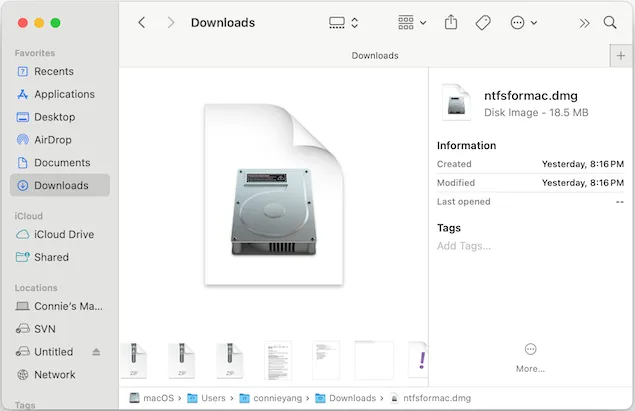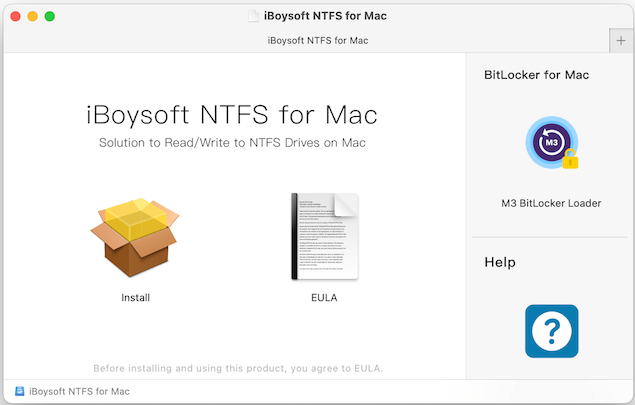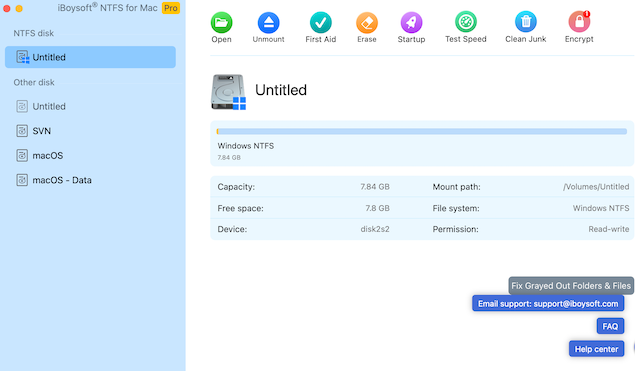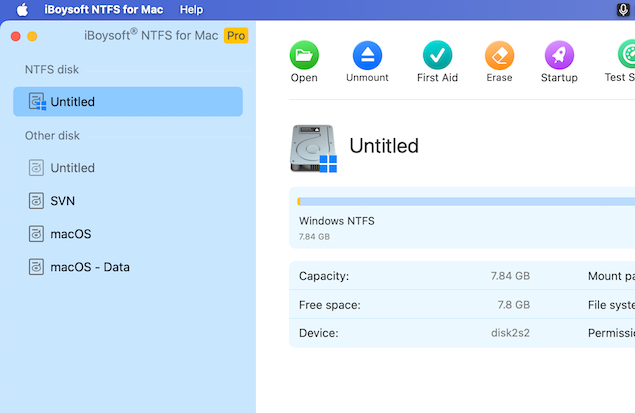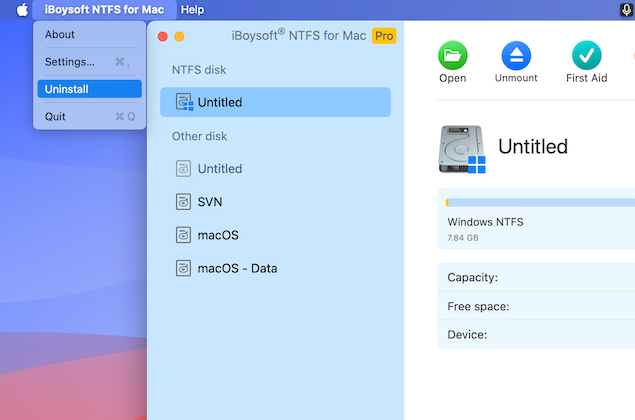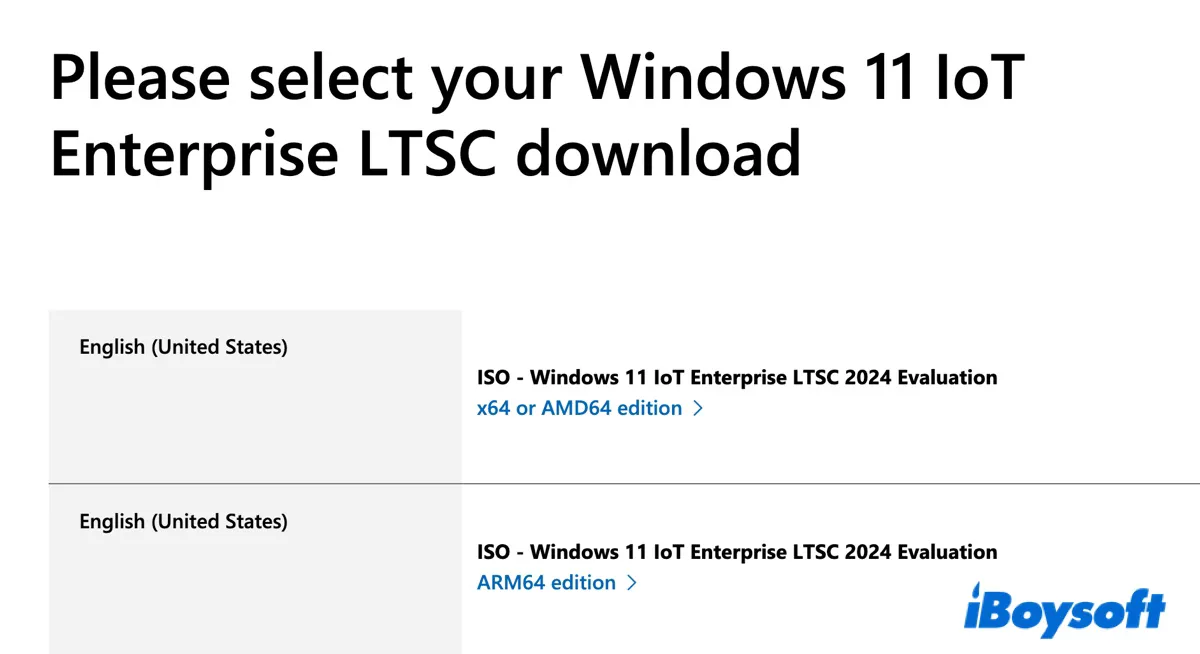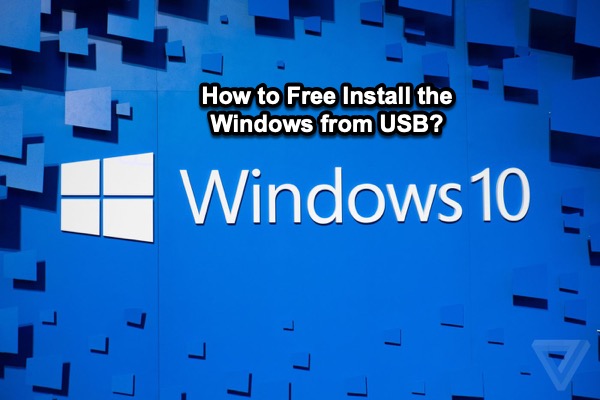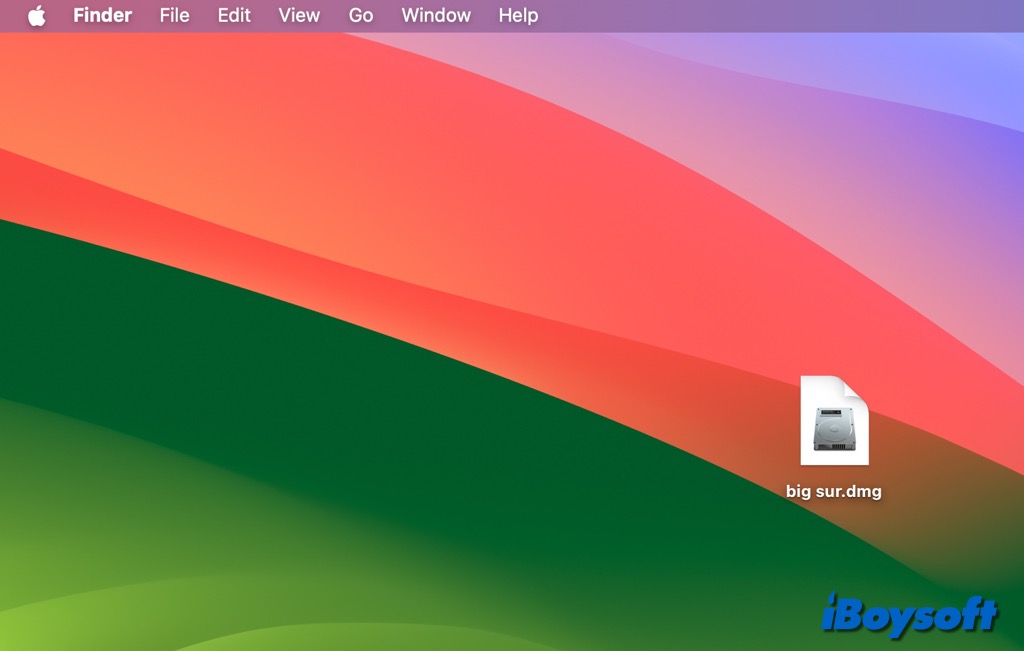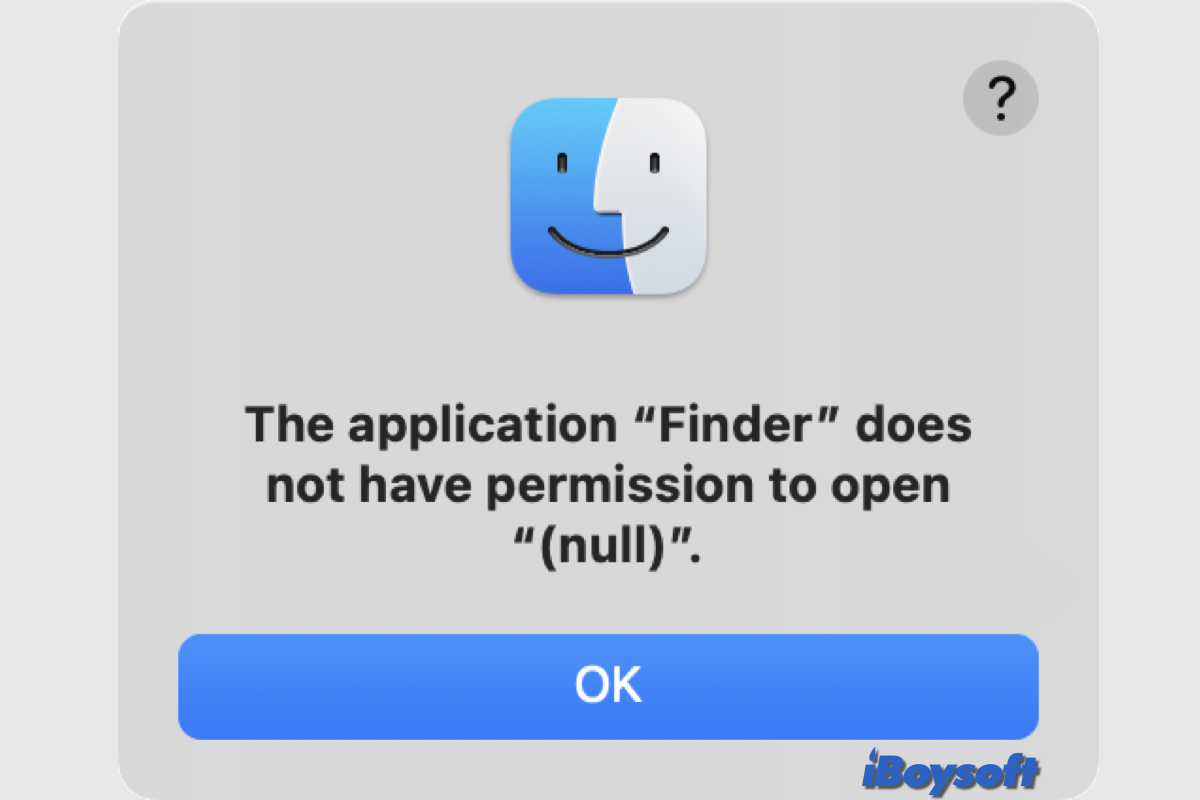Instalación rápida con clics simples
Lee y escribe discos NTFS instantáneamente y automáticamente después de la instalación.
-
1
Descargar
Descarga iBoysoft NTFS para Mac gratis.
-
2
Instalar
Haz doble clic en el instalador .dmg > Instalar, y sigue las instrucciones en pantalla para instalar este controlador NTFS en tu Mac.
-
3
Usar
Edita directamente archivos en o agrega archivos a la unidad NTFS conectada a tu Mac.